Mit der offiziellen Einführung der neuen Edition von Windows 10 namens Creators Update durch Microsoft konnten wir die Perspektive und Projektion von Microsoft in die Zukunft realisieren, da eine der Säulen dieser Edition die 3D-Technologie ist.
Obwohl nicht alle von uns in diese Welt der dritten Dimension involviert sind, ist unser Windows auf dieses Gebiet vorbereitet, da es die für die virtuelle Realität erforderliche Software enthält. Eine der auffälligsten Anwendungen für Leistung, Vielseitigkeit und Funktionalität ist Paint 3D , die Revolution von allen Paint schon bekannt.
Das Problem ist, dass viele Benutzer von Windows 10 die Anwendung wahrscheinlich nie verwenden und sich daher dafür entscheiden, sie unter Windows zu deinstallieren. In der neuen Edition des Creators Update wurde jedoch eine Überraschung festgestellt, dass es nicht mehr möglich ist, diese Anwendung von der Registerkarte Konfiguration / Anwendungen zu entfernen Das war ein ziemlich einfacher Vorgang, wählen Sie ihn einfach aus und klicken Sie auf die Schaltfläche Deinstallieren.
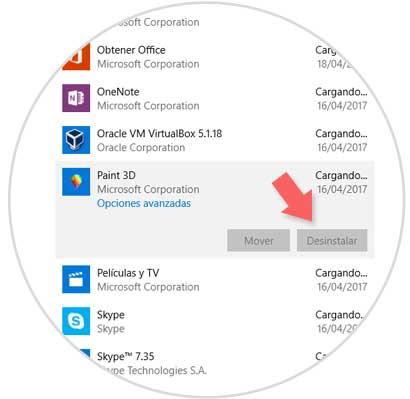
Wir können feststellen, dass die Deinstallationsoption in Creators Update möglicherweise aufgrund des Ziels von Microsoft deaktiviert ist, uns in die virtuelle Realität und in die 3D-Welt einzubeziehen. Heute wird TechnoWikis analysieren, wie wir diese Anwendung sicher und einfach aus Windows 10 Creators Update entfernen können.
1. Zugriff auf Windows PowerShell
Um den Prozess zu starten, müssen wir als Administratoren auf Windows PowerShell zugreifen. Dazu haben wir einige der folgenden Möglichkeiten:
- Klicken Sie mit der rechten Maustaste auf das Startmenü oder verwenden Sie die Tasten + X, und wählen Sie in der angezeigten Liste Windows PowerShell (Administrator) aus.
- Geben Sie im Suchfeld von Windows 10 den Begriff PowerShell ein und klicken Sie in der angezeigten Liste mit der rechten Maustaste auf Windows PowerShell und wählen Sie die Option Als Administrator ausführen
2. Verwenden von Cmdlets zum Überprüfen und Löschen von Windows 10-Anwendungen
Sobald wir auf die PowerShell-Konsole zugreifen, können wir das folgende Cmdlet ausführen, um alle aktuellen Programme im Betriebssystem zu überprüfen:
Get-AppxPackage | Wählen Sie Name, PackageFullName
Das Ergebnis wird folgendes sein: 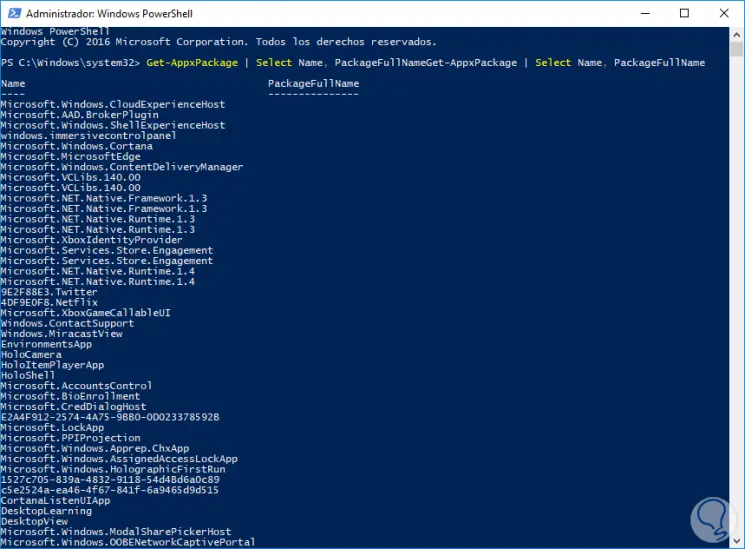
In dieser Liste können wir überprüfen, ob Paint 3D den Namen Microsoft.MSPaint hat
Get-AppxPackage | Wählen Sie Name, PackageFullName> "$ env: Benutzerprofil Desktop Applications.txt"
Wir können den gewünschten Namen festlegen. Um Paint 3D aus dem Windows 10 Creators Update zu entfernen, führen wir das folgende Cmdlet aus:
Get-AppxPackage * MSPaint * | Remove-AppxPackage
Wir werden folgendes sehen: 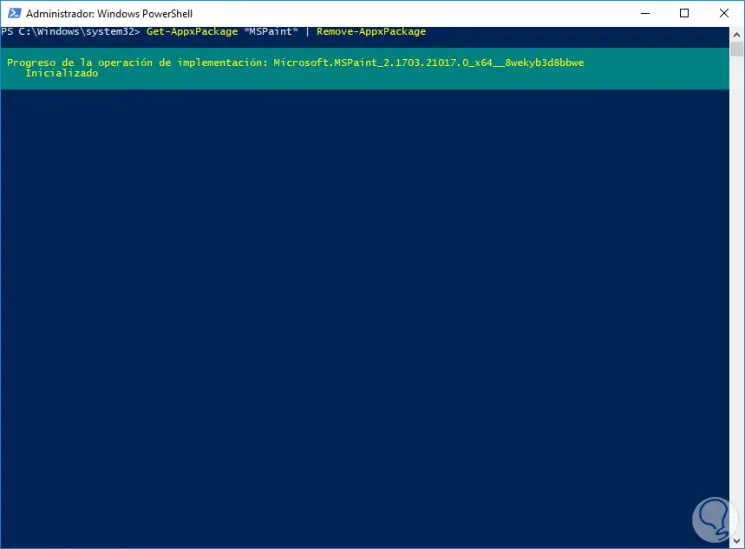
Wir können überprüfen, ob Paint 3D vom System entfernt wurde. Beachten Sie, dass die in Windows PowerShell zum Entfernen einer Anwendung zu verwendende Syntax wie folgt lautet:
Remove-AppxPackage "PackageFullName"
3. Installieren Sie die gelöschten Anwendungen in Windows 10 neu
Falls es irgendwann erforderlich sein sollte, Paint 3D oder eine von Windows gelöschte Anwendung zu verwenden, müssen wir das folgende Cmdlet als Administratoren in PowerShell ausführen:
Get-AppXPackage | Foreach {Add-AppxPackage -DisableDevelopmentMode -Register "$ ($ _. InstallLocation) AppXManifest.xml"
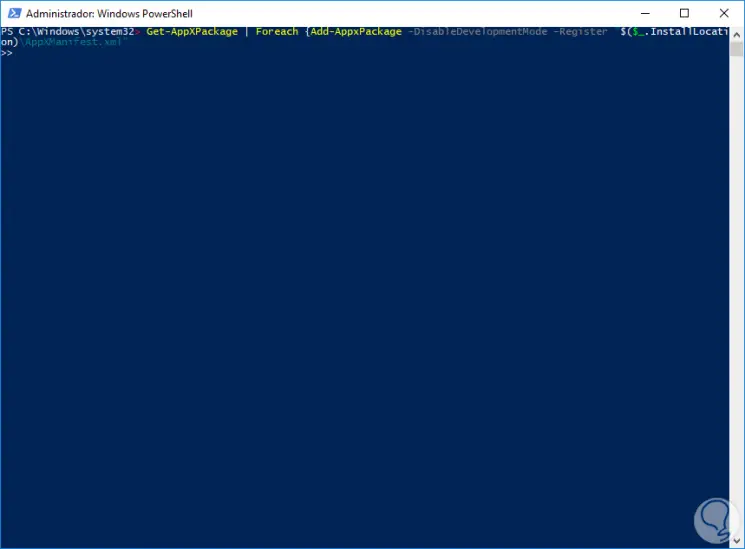
Auf diese Weise stellen wir alle Standardanwendungen des Betriebssystems Windows 10 wieder her.